很多小伙伴都表示小编展示的功能和她们的不一样,可能的 原因是你们跟小编用的软件是不同的,我用的是Microsoft Office2016版,或是Microsoft Office2013版,你们可能用的是WPS版本,这两款都是办公软件,功能其实有很多相同,但是也有部分功能不同。
今天我给大家讲下怎么安装跟小编一样的办公软件。
第一,百度搜索Microsoft Office2016,然后下载安装包。
第二,解压安装包,找到安装包中带有后缀(.exe)的源文件,双击它进行安装,双击后会出现以下安装画面,如果选择“快速安装”的话,默认安装在C盘,比较占内存,可以选择自定义安装。
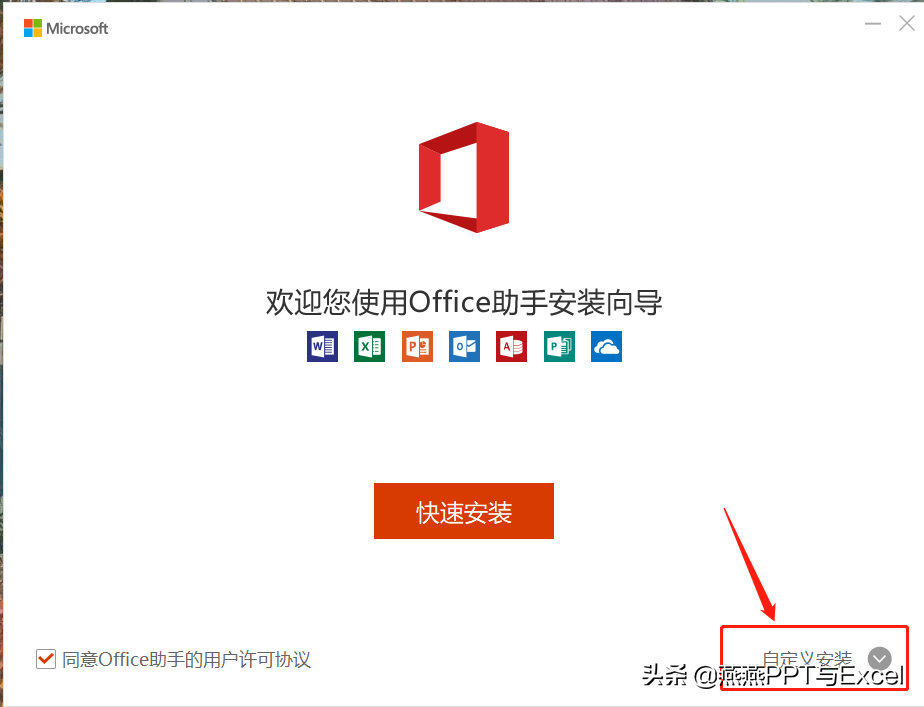
第三,点击“自定义安装”,点击“浏览”选择自己要存放的系统盘。
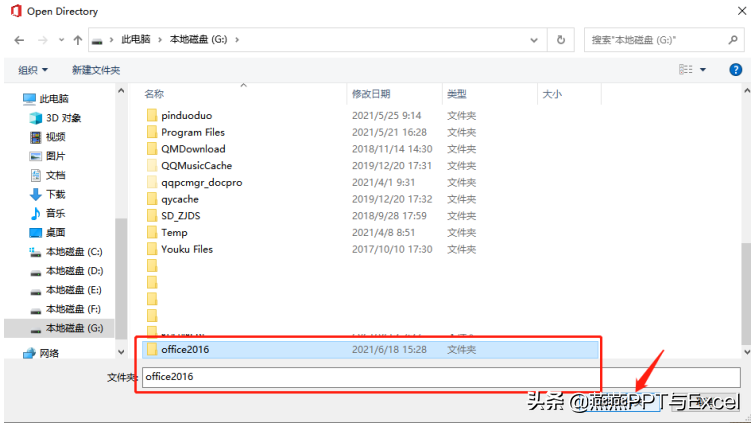
第四,选好存放的位置后,点击“立即安装”就可以了。
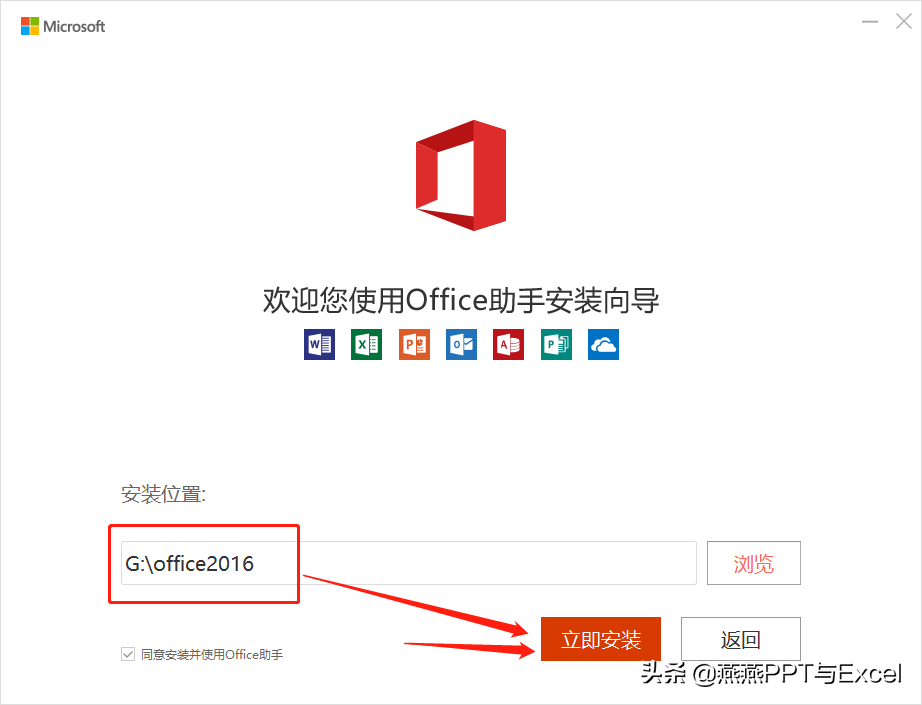
第五,等待安装进度,安装完毕便可使用。
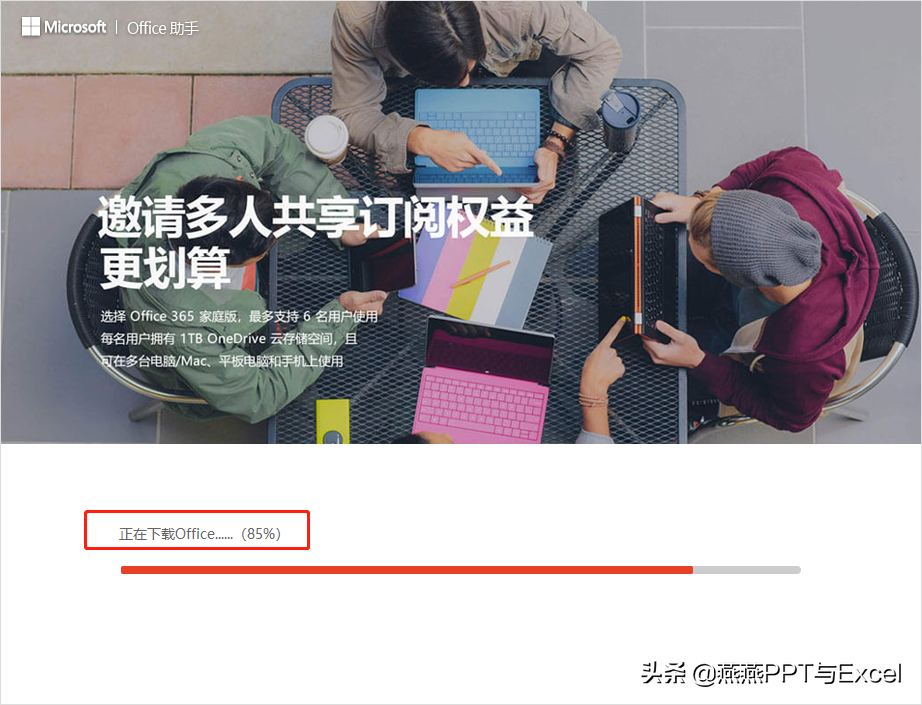
第六,直接右键点击电脑桌面空白处,找到“新建”-选择“PPTX演示文稿”。就可以开始制作PPT文档啦。
它们两者的优劣势分析:
①Microsoft Office2016安装,需要付费激活;WPS安装简便,无需付费。
②Microsoft Office2016功能相对多写,在office里面操作的内容,可能在WPS里面操作不了。
③WPS操作功能里面需要付费的多些。
④各有千秋,根据自己的使用习惯选择